أفضل معالجات Kodi: كيفية الحفاظ على Kodi سريعًا وخفيفًا
هل تريد تنزيل الكثير من الإضافات لـ Kodi؟ هل تواجه صعوبة في الفرز من خلالهم جميعًا ، وحذف الفوضى ، والحفاظ على تثبيت Kodi الخاص بك سريعًا وخفيف الوزن؟ معالجات كودي للإنقاذ! يمكن أن تساعدك أدوات الصيانة متعددة الأغراض على محو ذاكرة التخزين المؤقت وإزالة المحتوى غير الضروري ببضع نقرات فقط. تابع القراءة للحصول على بعض أفضل معالجات Kodi المتاحة اليوم ، إلى جانب بعض النصائح لمعالجاتنا المفضلة.

ضمان استرداد الأموال لمدة 30 يومًا
حافظ على Kodi Private مع VPN
لا يتضمن Kodi نفسه أي محتوى ، مما يجعله مجانيًا تمامًا وقانونيًا للاستخدام. من الممكن تنزيل إضافات الطرف الثالث التي تبث مقاطع الفيديو المقرصنة ، مما جعل مجتمع Kodi بأكمله قيد الفحص. وقد أفاد اللافتون حتى عن مزودي خدمات الإنترنت الذين يخترقون حركة المرور أو يرسلون إشعارات انتهاك حقوق النشر!
للحفاظ على خصوصية أنشطتك عبر الإنترنت ، كل ما عليك فعله هو استخدام VPN جيد. تقوم شبكات VPN بتشفير البيانات قبل مغادرتها جهازك ، وتحويل حزم المعلومات العادية إلى رمز غير قابل للقراءة. لا أحد يستطيع أن يعرف من أنت أو ما تبثه ، لذا يمكنك استخدام Kodi تحت عباءة مثالية من الخصوصية.
IPVanish - أفضل VPN لـ Kodi

ألقينا نظرة على بعض أفضل الشبكات الافتراضية الخاصة في السوق وقمنا بتقييمها للاستخدام مع Kodi. من بين جميع الخدمات التي اختبرناها ، IPVanishجاء على القمة. يوفر IPVanish تدفقات سريعة وتنزيلات مجهولة وبرامج سهلة الاستخدام على مجموعة متنوعة من الأجهزة. ستحصل دائمًا على سرعات فائقة مع هذا VPN ، والأفضل من ذلك ، لن تقلق أبدًا بشأن أي شخص يتجسس على نشاط Kodi الخاص بك.
تتضمن بعض أهم ميزات IPVanish تشفير AES 256 بت قوي على جميع البيانات ، وحماية تسرب DNS لتحسين الخصوصية ، مفتاح القتل التلقائي لحماية اتصالك ضد الانتهاكات العرضية ، وسياسة لا تسجل عدم تسجيل الدخول على الإطلاق حركة المرور. يوفر IPVanish أيضًا وصولاً مجهولاً إلى وظائف Kodi الإضافية دون قيود على حركة مرور P2P أو محتوى التورنت ، مما يتيح لك تنزيل أي شيء تريده ، سهل وبسيط. تدير الخدمة أيضًا شبكة ضخمة من 950 خادمًا في 60 دولة مختلفة ، وكلها خالية تمامًا من قيود النطاق الترددي وقيود السرعة!
تقدم IPVanish ضمان استعادة الأموال لمدة 7 أيام مما يعني أن لديك أسبوعًا لاختباره بدون مخاطر. يرجى ملاحظة ذلك يمكن للقراء نصائح الإدمان حفظ 60٪ ضخمة هنا على الخطة السنوية IPVanish، مع تخفيض السعر الشهري إلى 4.87 دولار شهريًا فقط.
كيفية تثبيت Kodi Wizards
بقدر ما تذهب عملية التثبيت ، فإن معالجات Kodi مثل أي قطعة أخرى من برنامج المكونات الإضافية. حزم حزم Kodi المجتمعية في المستودعات ، وهي مجموعات ملفات مضغوطة كبيرة مستضافة على خوادم خارجية. للحصول على وظيفة إضافية ، ستحتاج أولاً إلى تثبيت الريبو. نظرًا لأن المعالجات عادةً ما يتم إنشاؤها بواسطة فرق إعادة شراء معينة ، فغالبًا ما ستجدها مجمعة مع ملفات مضغوطة باسم مشابه ، مما يسهل التعرف عليها في لمحة.
تقدم Kodi عدة طرق لتثبيت المستودعات الجديدة ، بما في ذلك إضافة ملفات مضغوطة مباشرة إلى النظام. نحن نفضل طريقة "المصادر الخارجية" ، لأنها تحافظ على الأشياء مرتبة وسهلة الاستخدام على كل نظام أساسي ، بما في ذلك صناديق التلفزيون الذكية والهواتف الذكية. قبل أن تتمكن من تثبيت أي شيء ، يجب عليك تمكين أحد إعدادات Kodi الداخلية:
- توجه إلى قائمة Kodi الرئيسية ، ثم انقر فوق علامة الترس للدخول إلى قائمة النظام.
- اذهب إلى اعدادات النظامs ثم انقر فوق الوظائف الإضافية.
- انقر فوق شريط التمرير بجانب مصادر غير معروفة. تأكد من أنها تواجه جهة اليمين.
- اقبل رسالة التحذير.
أنت الآن جاهز! اتبع أي دليل أدناه للحصول على تعليمات كاملة حول كيفية تنزيل المستودع وتثبيت المعالج الإضافي لأحلامك.
هل المعالجات آمنة للاستخدام؟
المعالجات هي في الواقع بعض البرامج الأكثر أمانًا التي يمكنك تثبيتها على Kodi. لقد تم تصميمها للحفاظ على تطبيقك ، وليس تقديم الكثير من المحتوى غير القانوني المحتمل. صحيح أن بعض المعالجات ترتبط ببناءات Kodi التي يمكنها تثبيت إضافات الطرف الثالث المظللة ، ولكن القول بأن ذلك يجعلهم غير آمنين يشبه الاتصال بـ Google غير آمن لأنه يمكنك استخدامه للبحث عن المشاغب أشياء. المعالجات هي مجرد أدوات ، ومفيدة في ذلك.
فيما يتعلق بإجراء تغييرات على نظامك ، لن تقوم المعالجات عادةً بأي عمليات حذف أو تغيير رئيسية دون إخبارك بشكل صريح بما سيحدث. لا داعي للقلق بشأن فقدان التخصيصات أو العثور على المحتوى الخاص بك قد تم محوه. حتى إذا حدث خطأ ما ، غالبًا ما توفر المعالجات ميزات النسخ الاحتياطي والاستعادة التي يمكنك تمكينها للحصول على حماية أفضل ضد الحوادث غير القابلة للاسترداد.
أفضل معالجات Kodi
هل أنت مستعد لإنجاز بعض التعديلات والتغييرات؟ فيما يلي بعض معالجات Kodi المفضلة لدينا ، تم تصميم كل واحد منها للمساعدة في التخلص من نظامك للحصول على تدفقات أسرع وواجهة أكثر سلاسة.
أبحث معالج الزجاج
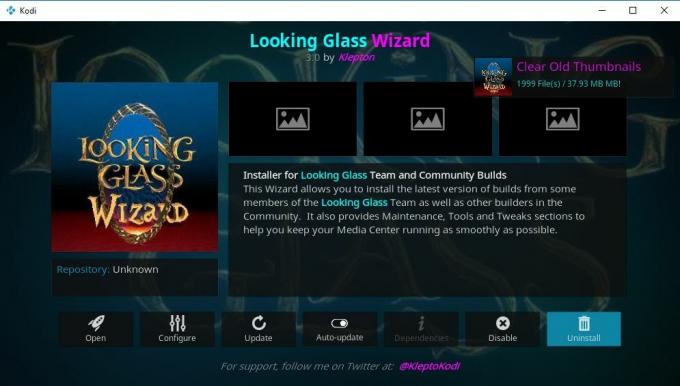
حصل مستودع Looking Glass على عدد كبير من المتابعين في الأشهر الأخيرة ، ويرجع ذلك جزئيًا إلى عمليات الإزالة بموجب قانون الألفية الجديدة لحقوق طبع ونشر المواد الرقمية لمنافسيه الرئيسيين. يقدم الريبو نفسه حفنة من الإضافات الجيدة للبث ، ولكنه يأتي أيضًا مع معالج النظر الزجاجي ، والذي يعد واحدًا من أفضل أدوات صيانة Kodi الأفضل والأكثر غنىً اليوم.
كيفية تثبيت معالج تبحث الزجاج
يُعد Wizard Looking Glass Wizard جزءًا من مستودع Looking Glass. قم بتثبيت الريبو أولاً ، ثم يمكنك الحصول على العديد من الإضافات كما تريد ، بما في ذلك المعالج. اتبع الخطوات أدناه وسيتم تعيينك.
- افتح متصفح الويب الخاص بك وقم بزيارة جارٍ البحث عن صفحة مستودع الزجاج.
- قم بتنزيل الملف المضغوط مستودع.يبدو الزجاج. zip
- حفظ الملف في مكان يسهل الوصول إليه ، مثل سطح المكتب.
- افتح Kodi وانتقل إلى القائمة الرئيسية ، ثم اختر الإضافات من القائمة.
- انقر فوق رمز المربع المفتوح واختر التثبيت من ملف مضغوط.
- ابحث عن ملف الريبو الذي قمت بتنزيله و تثبيت عليه.
- ارجع إلى قائمة الإضافات واختر رمز مربع فتح مرة أخرى.
- تحديد التثبيت من المستودع.
- مرر إلى مظهر الزجاج ، ثم أدخل إضافات البرنامج مجلد.
- قم بتثبيت معالج تبحث الزجاج. بعد دقيقة سيظهر في مجلد الإضافات الرئيسي.
ماذا يمكن أن يفعل معالج الزجاج؟
يتبع Looking Glass إعدادًا مألوفًا شائعًا لدى معظم معالجات Kodi. بمجرد أن تقوم بتثبيت الوظيفة الإضافية ، فإنها تقدم لك قائمة بخيارات التنظيف التلقائي ، وتطالبك بالاطلاع على اختياراتها من البنيات ، ثم تجعلك تفقد أمام قائمة نصية طويلة.
تتيح لك بعض المهام الأكثر أهمية التي تبحث عنها Glass إجراء مسح ضوئي للإصدارات والمصادر المكسورة ، وتعديل ذاكرة التخزين المؤقت للفيديو ، وإنشاء نسخ احتياطية من تثبيت Kodi بالكامل ، وأداء مهام التنظيف التلقائي في كل مرة تقوم فيها بالتشغيل كودي.
فيما يلي نظرة عامة سريعة على بعض الفئات الرئيسية في Looking Glass Wizard:
- اعمال صيانة - الفئة التي ستزورها هي الصيانة. هنا يمكنك القيام بكل شيء بدءًا من التخلص من الحزم القديمة والصور المصغرة وملفات ذاكرة التخزين المؤقت للفيديو لفرض التحديثات الإضافية ، وإنشاء النسخ الاحتياطية Kodi واستعادتها ، أو حتى المسح بحثًا عن المصادر أو الاسترداد المعطلة.
- يبني المجتمع - استمتع بتخصيص مظهر وشكل Kodi؟ مظهر زجاجي يأتي مع حوالي عشرين بنية فريدة يمكنك تثبيتها بسرعة.
- الملحق الملحق - قم بتثبيت بعض الإضافات المتدفقة دون الحاجة إلى الخضوع لعملية التثبيت متعددة الخطوات.
- التعليقات والبرامج التعليمية - قراءة الآراء والأدلة التفصيلية حول كيفية استخدام ميزات المعالج.
معالج Brettus يبني

يحتوي Brettus Repository على مجموعة كبيرة ومتنوعة من الوظائف الإضافية الأساسية للبث ، ولكنه يحتوي أيضًا على معالج رائع يمكنك استخدامه لتعديل قرص Kodi وتثبيت إصدارات مخصصة.
كيفية تثبيت معالج Brettus يبني
يتوفر Brettus repo من خلال مستودع ثانوي ، مما يضيف خطوة إضافية صغيرة لعملية التثبيت. اتبع الدليل أدناه لإعداد كل شيء وتثبيت المعالج.
- افتح Kodi ، اذهب إلى القائمة الرئيسية ، ثم انقر على رمز الترس.
- اذهب إلى مدير الملفات> إضافة مصدر.
- أضف عنوان URL التالي: http://toptutorialsrepo.co.uk/kodi/Repos/
- أدخل اسمًا يسهل تذكره ، مثل المكسرات
- انقر فوق موافق. سيضيف Kodi تلقائيًا الريبو إلى قائمة مصادرك.
- ارجع إلى القائمة الرئيسية واختر الإضافات.
- انقر على رمز المربع في القمة.
- أختر التثبيت من ملف مضغوط، ثم حدد الريبو الذي ذكرته أعلاه.
- قم بالتمرير لأسفل وابحث عن الملف المسمى مخزن. Brettusrepo - #. #. الرمز البريدي
- قم بتثبيت الريبو ، ثم ارجع إلى قائمة المربع المفتوح واختر التثبيت من المستودع.
- حدد الإدخال المسمى Brettus يبني مستودع.
- انتقل إلى وظائف البرنامج الإضافية وابحث عن معالج Brettus يبني.
- انقر ل تثبيت المعالج. سيكون متاحًا بعد ذلك من شاشة الوظائف الإضافية الرئيسية.
ماذا يفعل معالج Brettus Builds؟
Brettus Builds هي واحدة من المعالجات الأكثر مباشرة هناك. ينصب تركيزه الأساسي على العمل مع بنية / أشكال Kodi الجديدة ، مما يوفر عشرات الخيارات المختلفة لتصفحها وتثبيتها وإزالتها من نظامك. هل حلمت دائمًا ببناء Star Wars أو Twilight أو YU-GI-OH؟ لدى Brettus العديد من الإصدارات جميعها ، والكثير أيضًا!
ضمن مجلد "الصيانة" الخاص بمعالج Brettus Builds Wizard ستجد مجموعة من الأدوات المفيدة لتنظيف Kodi وتسريعه. هنا يمكنك مسح الوظائف الإضافية وإصلاحها ، والنسخ الاحتياطي أو استعادة المحتوى ، وتنظيف ملفات ذاكرة التخزين المؤقت ، أو حتى مسح تثبيت Kodi بالكامل والبدء من جديد. ليس هناك الكثير من الأدوات للمستخدمين المتميزين ، ولكن إذا كنت لا تحتاج إلى تحكم دقيق ، فإن Brettus ينجز المهمة على ما يرام.
معالج القديسين الكونيين
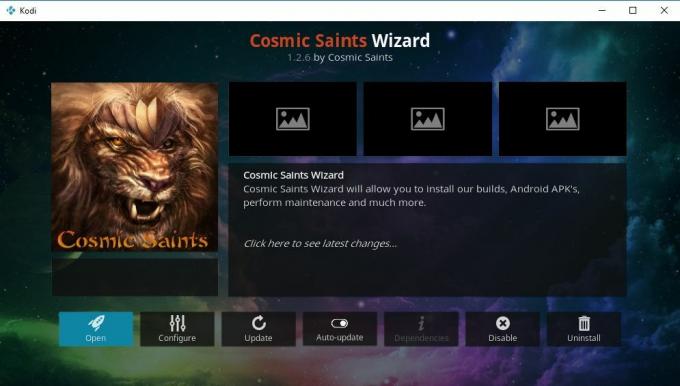
تحاكي الوظيفة الإضافية Cosmic Saints Wizard الكثير من الوظائف التي توفرها بعض معالجات Kodi الكلاسيكية ، بما في ذلك Ares و Cazwall. يأتي مع معظم الميزات الرئيسية التي تتوقعها ، ولكن لديه أيضًا بعض الإضافات الرائعة التي سيقدرها مالكو أجهزة Android و Fire TV Stick.
تثبيت معالج القديسين الكونيين
تأتي الوظيفة الإضافية CS Wizard كتثبيت مستقل خاص بها ، مما يعني أنك لن تضطر إلى تثبيت مستودع أولاً ، ما عليك سوى الحصول على ملف الوظيفة الإضافية والانتقال من هناك.
- قم بزيارة صفحة تنزيل البرنامج المساعد CSaintsWizard في متصفح الويب الخاص بك.
- قم بتنزيل الملف المضغوط المسمى البرنامج المساعد. CSaintsWizard.zip احفظه في مكان مناسب حتى تتمكن من الوصول إليه مرة أخرى في لحظة.
- افتح Kodi وحدد الإضافات من شريط التنقل.
- انقر فوق رمز المربع ، ثم حدد التثبيت من ملف مضغوط.
- انتقل إلى حيث قمت بحفظ CSaintsWizard.zip ملف ، ثم انقر فوق موافق.
- سيتم تثبيت معالج Cosmic Saints Wizard في الخلفية. تحقق من قائمة الإضافات الرئيسية في لحظات قليلة وسترى المعالج جاهزًا للتشغيل.
ماذا يمكن أن يفعل معالج القديسين الكونيين؟
Cosmic Saints هو معالج رائع متعدد الاستخدامات يلف الكثير من ميزات التنظيف والتثبيت الأكثر شيوعًا في تصميم واحد بسيط. ابدأ ب. ستساعدك جميع الأدوات الأساسية على تسريع Kodi وتثبيت إصدارات جديدة وإزالة المحتوى المعطل ببضع نقرات فقط. هناك أيضًا بعض ميزات النسخ الاحتياطي الرائعة التي يمكنك استخدامها لحفظ البيانات المخصصة في حالة ما إذا قررت إزالة Kodi وإعادة تثبيته. استكشف الفئات أدناه لمعرفة ما يستطيع المعالج فعلاً!
- يبني القديسين الكونيين - قم بتثبيت واجهات Kodi لتخصيص إعدادك الحالي بشكل ومظهر جديدين.
- أدوات الصيانة - قسم مفصل يحتوي على جميع أدوات التنظيف والتغيير الرئيسية للمعالج. استخدمها لمسح ذاكرة التخزين المؤقت الخاصة بك ، وإزالة الصور المصغرة القديمة أو الحزم الإضافية ، وإعادة ضبط المصنع ، والتخلص من المحتوى غير المستخدم ، وحتى تطهير قواعد البيانات والصور المصغرة المزدحمة.
- مثبت APK - سوف يرغب أصحاب ميزة Android و Fire TV Stick في السحب. يربط هذا القسم أكثر من 30 تطبيقًا مختلفًا يمكنك تنزيلها وتثبيتها مباشرة من المعالج ، لا حاجة إلى التحميل اليدوي يدويًا!
معالج ميرلين

واحد من المعالجات التي تم تجاهلها في مجتمع Kodi هو Merlin ، وهو مشروع قائم بذاته يمشي بين أداة الصيانة ومُثبّت الإنشاء.
كيفية تثبيت معالج Merlin
تثبيت Merlin سريع ومباشر. لا يأتي المستودع نفسه مع الكثير من الإضافات ، لذلك لن تضطر إلى التمرير عبر صفحات ذات محتوى غير ذي صلة فقط للعثور على صديق المعالج.
- قم بزيارة صفحة تنزيل مستودع ميرلين في متصفح الويب الخاص بك.
- قم بتنزيل الملف المضغوط المسمى repository.merlin.zip تأكد من حفظه في مكان مناسب ، ستحتاج إلى الوصول إليه مرة أخرى في لحظة.
- افتح Kodi وحدد الإضافات من شريط التنقل.
- انقر فوق رمز المربع ، ثم حدد التثبيت من ملف مضغوط.
- انتقل إلى حيث قمت بحفظ repository.merlin.zip ملف ، ثم انقر فوق موافق.
- ارجع إلى قائمة رمز المربع ، ثم اختر التثبيت من المستودع.
- حدد مستودع Merlin> وظائف البرنامج الإضافية> Merlin Wizard and تثبيت.
- عند اكتمال العملية ، قم بتشغيل معالج Merlin من قائمة الإضافات الرئيسية في أي وقت.
باستخدام معالج Merlin على Kodi
واجهة Merlin فريدة في مجتمع المعالج. بدلاً من قائمة نصية لطيفة ، يرتب Merlin الأشياء في لوحة تحكم علمية مرتبة ، شبه خيالية ، كاملة مع القوام والصور. سترى قائمة بالأعلى مع العديد من الخيارات للاختيار من بينها ، ويركز معظمها على البنيات الجديدة ومحتوى المجتمع.
- يبني ميرلين - قم بتثبيت بعض تركيبات Kodi الفريدة ، أو امسح القديمة منها وابدأ جديدة.
- تواصل اجتماعي - انظر ما يبني المجتمع.
- متجر التطبيقات - قم بتثبيت إضافات Kodi مباشرة من واجهة Merlin.
- صندوق الأدوات - أدوات السرعة والصيانة التي يمكنك استخدامها لتعزيز أداء Kodi. يتضمن كل شيء من إصلاحات المكونات الإضافية الشائعة إلى مسح ذاكرة التخزين المؤقت وإزالة الحزمة ومسح الصور المصغرة وخيارات النسخ الاحتياطي والاستعادة الكاملة.
منظف الصخور
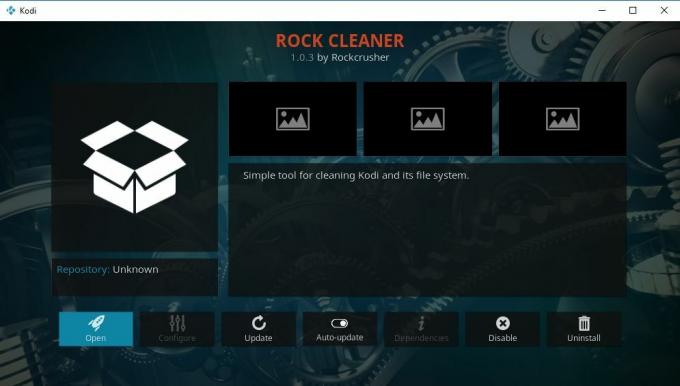
من السهل تقدير القوة الكامنة وراء Rock Cleaner. يتخلص هذا المعالج الزائف من معظم ميزات الواجهة المعقدة لصالح التنظيف المستقيم. لن تضطر إلى الخوض في الكثير من الخيارات لمجرد تخزين ذاكرة التخزين المؤقت ، ويمكنك تحديث المحتوى القديم أو إزالته بسهولة. يعد Rock Cleaner مثاليًا لأي شخص لا يريد سوى بعض الميزات الأساسية وليس أكثر.
كيفية تثبيت صخرة الأنظف
معالج تنظيف الصخور هو جزء من مستودع Rock Crusher. ستحتاج إلى إضافة Crusher إلى Kodi قبل أن تتمكن من تثبيت Cleaner. لا تقلق ، لن يستغرق الأمر سوى بضع لحظات إضافية. اتبع الخطوات أدناه للبدء.
- قم بتشغيل Kodi وانتقل إلى الشاشة الرئيسية.
- انقر على أيقونة الترس للدخول إلى قائمة الإعدادات.
- افتح قسم إدارة الملفات ، ثم اختر أضف المصدر.
- ستفتح نافذة جديدة تسمى "إضافة مصدر ملف". انقر حيث تقول
- ستظهر شاشة نصية تفتح. أدخل عنوان URL التالي في المربع واضغط على OK: http://rockodi.com/
- في المربع أدناه ، اكتب اسمًا قصيرًا للمستودع.
- انقر فوق موافق. سيحفظ Kodi المصدر نيابة عنك.
- عد إلى قائمة Kodi الرئيسية و اختر اضافات من قائمة الجانب الأيسر.
- حدد رمز مربع فتح في أعلى القائمة التالية.
- أختر التثبيت من ملف مضغوط.
- ابحث عن المستودع أنشأته للتو واختره.
- اختر ملف مضغوط المستودع على الشاشة التالية. يجب أن يكون شيء مثل مخزن. Rockcrusher - الرمز البريدي #. #
- تثبيت ملف مضغوط. بعد لحظات ، سيخطرك Kodi بإضافة المستودع بنجاح.
- من قائمة المربع المفتوح ، حدد التثبيت من المستودع.
- حدد موقع مستودع Rockcrusher ، ثم انتقل إلى مجلد الوظائف الإضافية للبرنامج.
- انقر تنظيف الصخور في أعلى القائمة وتثبيته.
- عند الانتهاء ، يمكنك الوصول إلى Rock Cleaner من قائمة الوظائف الإضافية> قائمة البرامج الإضافية في أي وقت.
ما الذي يمكن أن يفعله منظف الصخور؟
يعد Rock Cleaner أبسط بكثير من معظم المعالجات في القائمة ، ولكن هذا لا يجعله أقل قوة. لا تتضمن الإضافة أي نوع من تركيبات الإنشاء أو ميزات المجتمع ، فقط تنظيف ذاكرة التخزين المؤقت المباشر ، حذف الصور المصغرة ، النصوص البرمجية لتنظيف الحزمة ، وميزات التحديث. إنه كل ما تحتاجه لإعطاء Kodi تعزيزًا سريعًا حقًا ، ومن الجيد عدم الاضطرار إلى التحديق في القوائم القبيحة أو تفادي إنشاء النوافذ المنبثقة للتثبيت طوال الوقت.
استنتاج
إن الحفاظ على نظافة وترتيب Kodi ليس بالمهمة الصغيرة. يمكن أن يساعد تثبيت المعالج في تحويل النظام البطيء إلى مركز أنيق من الترفيه ، كل ذلك بدون إعدادات معقدة أو ملفات تكوين. باستخدام المعالجات ، يمكنك تعيين الخيارات الخاصة بك ، ثم رجع وترك الوظائف الإضافية تقوم بعملها. هل لديك معالج مفضل ترغب في استخدامه مع Kodi؟ أخبرنا في التعليقات أدناه!
بحث
المشاركات الاخيرة
كيفية تثبيت CyberGhost على Kodi
إذا كنت منتظمًا كودي المستخدم ، ربما سمعت النصيحة التي يجب أن تستخد...
أطفال الكهف كودي الملحق
مع اقتراب موسم الأعياد والربيع لا يزال أكثر من مجرد حلم بعيد ، كثير...
LUCKY-TV Kodi Add-on: أفضل إضافة لتدفق البرامج التلفزيونية على Kodi
هناك المزيد من شبكات التلفزيون تبث المحتوى أكثر من أي وقت مضى ، مع ...



